
সুচিপত্র:
- লেখক John Day [email protected].
- Public 2024-01-30 07:56.
- সর্বশেষ পরিবর্তিত 2025-01-23 14:36.
এই টিউটোরিয়ালে আমরা শিখব কিভাবে আরডুইনো এবং পাইজো বুজার ব্যবহার করে একটি সাধারণ মশা তাড়ানো যায়। বজার 31kHz এর নীরব (মানুষের কানে) ফ্রিকোয়েন্সি নির্গত করবে, এই ফ্রিকোয়েন্সিটি মশা তাড়ানোর জন্য পরিচিত এবং আপনি আপনার প্রয়োজনের সাথে ফ্রিকোয়েন্সি সামঞ্জস্য করতে পারেন। ভিডিওটি দেখুন!
ধাপ 1: আপনার যা লাগবে




- Arduino Uno বা অন্য কোন Arduino বোর্ড
- পাইজো বুজার
- জাম্পার তার
- ভিসুইনো সফটওয়্যার: এখানে ডাউনলোড করুন
ধাপ 2: সার্কিট
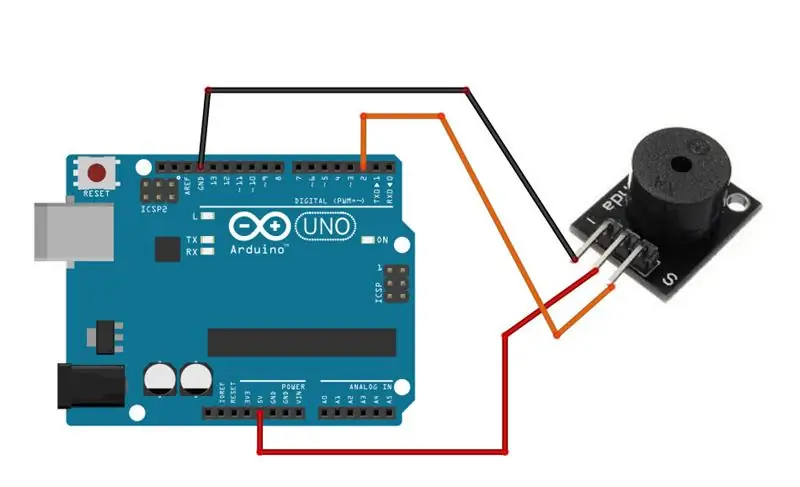
- পাইজো বুজার পজিটিভ পিন + (ভিসিসি) আরডুইনো পিন + 5V এর সাথে সংযুক্ত করুন
- পাইজো বুজার নেগেটিভ পিন - (GND) আরডুইনো পিন GND এর সাথে সংযুক্ত করুন
- পাইজো বুজার সিগন্যাল পিন (এস) কে আরডুইনো ডিজিটাল পিন 2 এর সাথে সংযুক্ত করুন
ধাপ 3: Visuino শুরু করুন, এবং Arduino UNO বোর্ড প্রকার নির্বাচন করুন
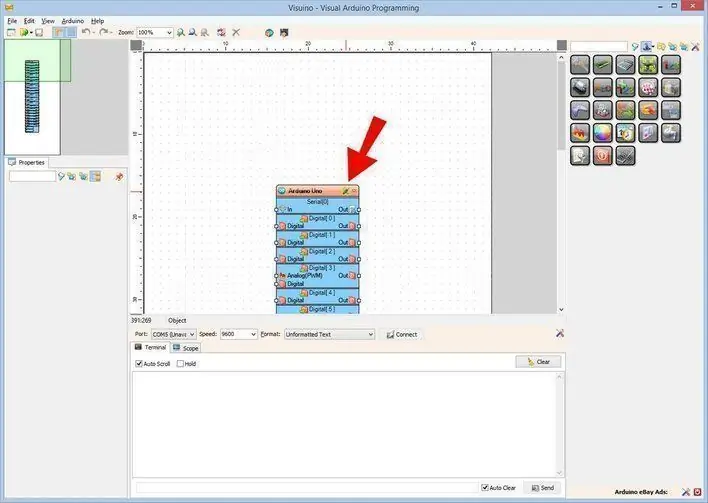
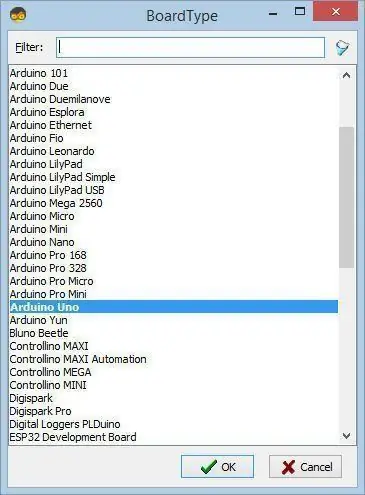
ভিসুইনো: https://www.visuino.eu এছাড়াও ইনস্টল করা প্রয়োজন। বিনামূল্যে সংস্করণ ডাউনলোড করুন অথবা একটি বিনামূল্যে পরীক্ষার জন্য নিবন্ধন করুন।
প্রথম ছবিতে দেখানো হিসাবে Visuino শুরু করুন Visuino- এ Arduino কম্পোনেন্ট (ছবি 1) -এর "সরঞ্জাম" বোতামে ক্লিক করুন যখন ডায়ালগটি প্রদর্শিত হবে, ছবি 2 -এ দেখানো হিসাবে "Arduino UNO" নির্বাচন করুন
ধাপ 4: ভিসুইনোতে উপাদানগুলি যুক্ত করুন এবং সংযুক্ত করুন
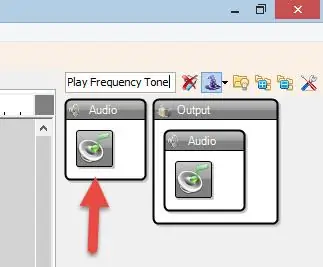
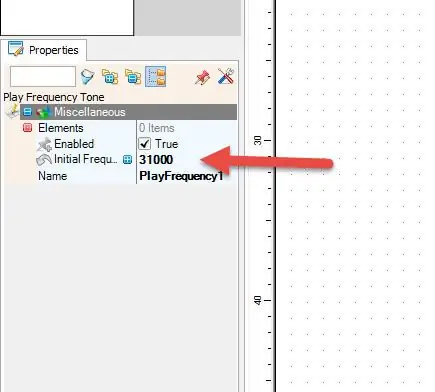
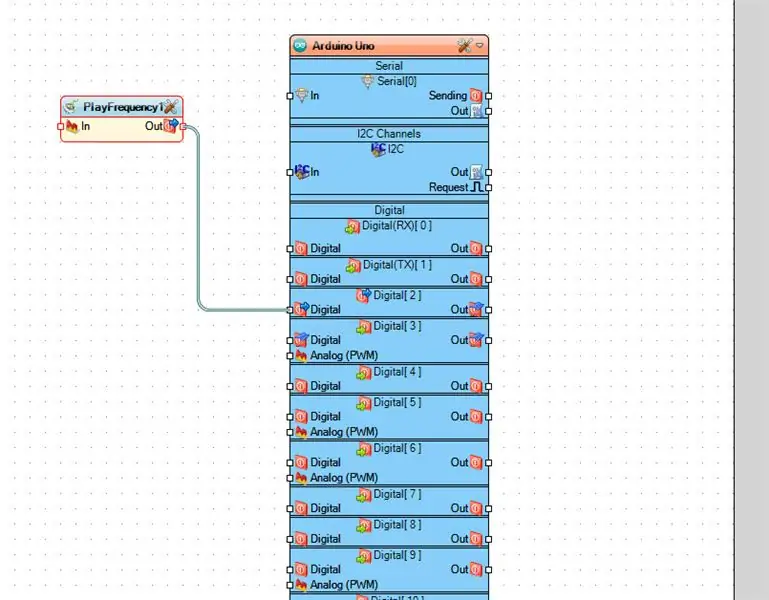
- "প্লে ফ্রিকোয়েন্সি টোন" উপাদান যোগ করুন
- "PlayFrequency1" নির্বাচন করুন এবং বৈশিষ্ট্য উইন্ডোতে "প্রাথমিক ফ্রিকোয়েন্সি (Hz)" 31000 এ সেট করুন
- Arduino ডিজিটাল পিন 2 এর সাথে "PlayFrequency1" কম্পোনেন্ট পিন সংযোগ করুন
ধাপ 5: Arduino কোড জেনারেট, কম্পাইল এবং আপলোড করুন
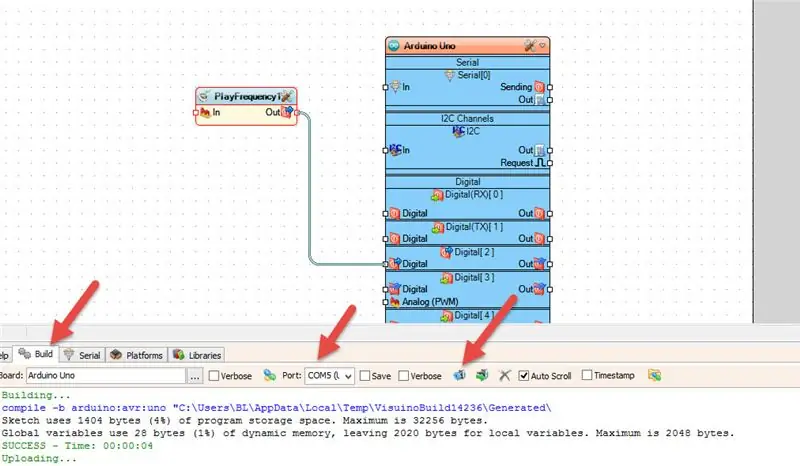
ভিসুইনোতে, নীচে "বিল্ড" ট্যাবে ক্লিক করুন, নিশ্চিত করুন যে সঠিক পোর্টটি নির্বাচন করা হয়েছে, তারপরে "কম্পাইল/বিল্ড এবং আপলোড" বোতামে ক্লিক করুন।
ধাপ 6: খেলুন
আপনি যদি আরডুইনো ইউএনও মডিউলকে শক্তি দেন, পাইজো বুজার 31kHz ফ্রিকোয়েন্সি নির্গত করতে শুরু করবে যা মশা তাড়াতে পরিচিত। আপনি চাইলে ফ্রিকোয়েন্সি সামঞ্জস্য করতে পারেন।
অভিনন্দন! আপনি ভিসুইনো দিয়ে আপনার প্রকল্পটি সম্পন্ন করেছেন। ভিসুইনো প্রজেক্টটিও সংযুক্ত, যা আমি এই নির্দেশের জন্য তৈরি করেছি, আপনি এটি ডাউনলোড করতে পারেন এবং ভিসুইনোতে খুলতে পারেন:
প্রস্তাবিত:
কিভাবে 4G LTE ডাবল BiQuade অ্যান্টেনা সহজ ধাপ: 3 ধাপ

কিভাবে 4G LTE ডাবল BiQuade অ্যান্টেনা সহজ ধাপ তৈরি করতে হয়: বেশিরভাগ সময় আমি মুখোমুখি হয়েছি, আমার প্রতিদিনের কাজের জন্য আমার ভাল সংকেত শক্তি নেই। তাই। আমি বিভিন্ন ধরণের অ্যান্টেনা অনুসন্ধান করি এবং চেষ্টা করি কিন্তু কাজ করি না। নষ্ট সময়ের পরে আমি একটি অ্যান্টেনা খুঁজে পেয়েছি যা আমি তৈরি এবং পরীক্ষা করার আশা করি, কারণ এটি নির্মাণের নীতি নয়
Arduino Halloween Edition - Zombies Pop -out Screen (ছবি সহ ধাপ): 6 টি ধাপ

আরডুইনো হ্যালোইন সংস্করণ - জম্বি পপ -আউট স্ক্রিন (ছবি সহ ধাপ): আপনার বন্ধুদের ভয় দেখাতে চান এবং হ্যালোইনে কিছু চিৎকারের শব্দ করতে চান? অথবা শুধু কিছু ভাল কৌতুক করতে চান? এই Zombies পপ আউট পর্দা যে করতে পারেন! এই নির্দেশনায় আমি আপনাকে শেখাবো কিভাবে সহজেই আরডুইনো ব্যবহার করে লাফ দিয়ে জম্বি তৈরি করতে হয়। HC-SR0
Arduino Uno ধাপে ধাপে ধাপে ধাপে (8-ধাপ): 8 টি ধাপ

Arduino Uno ধাপে ধাপে ধাপে ধাপে (8-ধাপ): অতিস্বনক শব্দ ট্রান্সডুসার L298N Dc মহিলা অ্যাডাপ্টার একটি পুরুষ ডিসি পিন Arduino UNO ব্রেডবোর্ড দিয়ে কিভাবে এটি কাজ করে: প্রথমে, আপনি Arduino Uno এ কোড আপলোড করুন (এটি ডিজিটাল সজ্জিত একটি মাইক্রোকন্ট্রোলার এবং এনালগ পোর্ট কোড রূপান্তর করতে (C ++)
11 ধাপ রুবে গোল্ডবার্গ মেশিন: 8 টি ধাপ

11 স্টেপ রুবে গোল্ডবার্গ মেশিন: এই প্রজেক্টটি একটি 11 স্টেপ রুবে গোল্ডবার্গ মেশিন, যা একটি জটিল পদ্ধতিতে একটি সহজ কাজ তৈরি করার জন্য ডিজাইন করা হয়েছে। এই প্রকল্পের কাজ হল সাবানের বার ধরা
একটি Arduino স্বয়ংক্রিয় ছায়া পর্দা প্রকল্পের জন্য একটি ধাপ মোটর এবং ড্রাইভার নির্বাচন: 12 ধাপ (ছবি সহ)

একটি Arduino অটোমেটেড শেড স্ক্রিন প্রজেক্টের জন্য একটি স্টেপ মোটর এবং ড্রাইভার নির্বাচন করা: এই নির্দেশনায়, আমি একটি প্রোটোটাইপ অটোমেটেড শেড স্ক্রিন প্রকল্পের জন্য একটি স্টেপ মোটর এবং ড্রাইভার নির্বাচন করার জন্য যে ধাপগুলো নিয়েছি তার মধ্য দিয়ে যাব। ছায়া পর্দা জনপ্রিয় এবং সস্তা কুলারু হাত ক্র্যাঙ্কড মডেল, এবং আমি টি প্রতিস্থাপন করতে চেয়েছিলাম
